pCloud je cloudová služba nabízející 10BG bezplatného úložného prostoru pro ukládání osobních souborů na zabezpečeném cloudu. Je k dispozici pro Linux a další operační systémy. pCloud také staví soukromí na první místo díky své pokročilé šifrovací technologii. Úložný prostor pCloud je dále přístupný prostřednictvím desktopového klienta v systému Linux nebo prostřednictvím webového prohlížeče.
Tato příručka projde instalací pCloud, otevřením vaší pCloud Drive a přidáním pCloud Drive ke spuštění v distribuci Linux Manjaro.
Aktualizujte svůj systém Manjaro
Než zahájíte instalaci, musíte se ujistit, že je váš systém Manjaro aktualizován pomocí následujících příkazů:
1. Spusťte „Terminál“ z nabídky na hlavním panelu.
2. K synchronizaci a aktualizaci systému použijte příkaz Pacman system update.
Sudo pacman -syu
NEBO
sudo pacman -Syyu
Instalace pCloud na Manjaro
Krok 1. Stáhněte si balíček Linux z oficiálního webu pCloud.
Na stránce pro stahování Linuxu vyberte buď 32bitovou nebo 64bitovou verzi a poté stáhněte balíček binárních souborů. Binární soubory umožňují používat všechny distribuce Linuxu. Binární soubor umožní pCloud běžet jako soubor bez instalace.
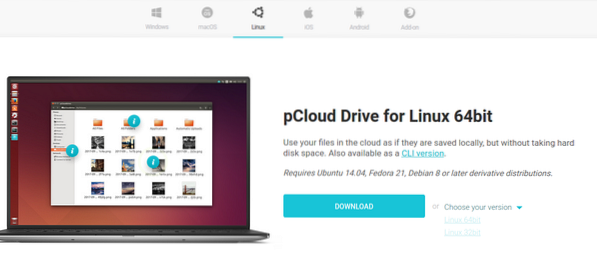
Krok 2. Uložte soubor balíčku do požadovaného místního adresáře.
Vyberte požadovaný adresář pro uložení binárního souboru pCloud, tj.E., ~ / Dokumenty.
Krok 3. Udělejte soubor balíčku spustitelným.
Metoda 1. Pomocí terminálu
Pomocí příkazu chmod v terminálu povolte spuštění binárního souboru pCloud jako programu.
cd ~ / Documents chmod + x pcloud
Metoda 2. Vytvořte binární soubor spustitelným z desktopových souborů GNOME.
• Přejděte na umístění souboru, tj.E., ~ / Dokumenty. Poté klepněte pravým tlačítkem na binární soubor pCloud, abyste získali přístup k dalším možnostem konfigurace. Poté klikněte na vlastnosti z dostupné možnosti nabídky.
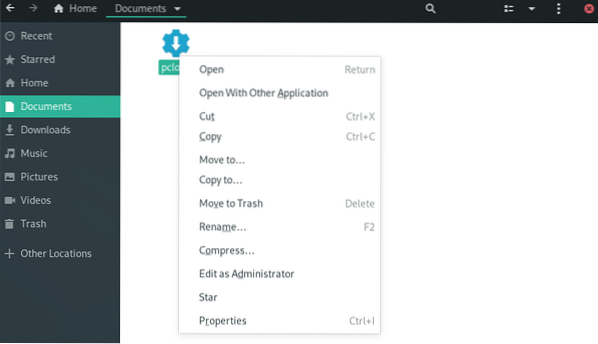
• V části Vlastnosti pCloud zaškrtněte políčko „Povolit provádění souboru jako programu.“
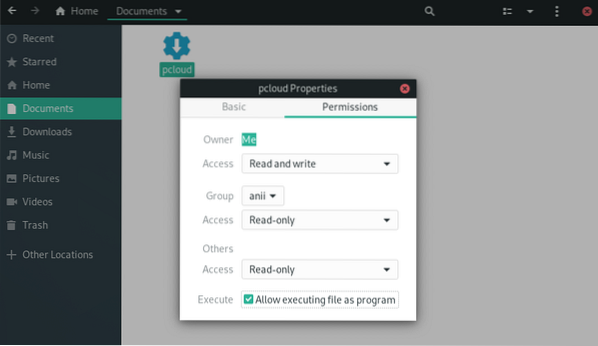
• Můžete potvrdit, že soubor má správná oprávnění a je spustitelný pomocí následujících kroků.
• Otevřete binární soubor a kliknutím pravým tlačítkem na něj zobrazte další možnosti konfigurace.
• Spustitelný soubor bude mít další možnost konfigurace „Spustit.“
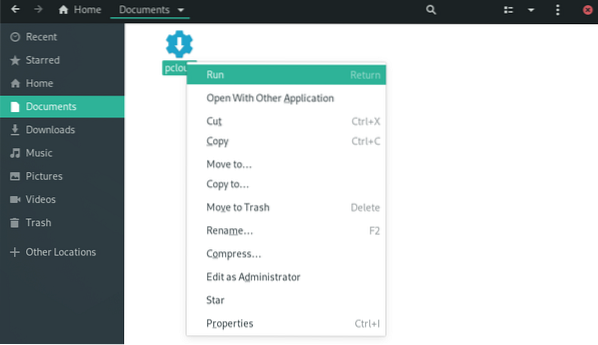
Krok 4. Otevřete desktopového klienta jednotky pCloud. Desktopového klienta pCloud můžete spustit prostřednictvím nabídky terminálu nebo aplikace.
Metoda 1. Spusťte desktopového klienta pomocí terminálu:
./ pcloud

Metoda 2. Vyhledejte pCloud a otevřete jej v nabídce Aktivity v Manjaro GNOME
pCloud
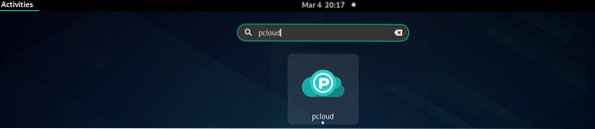
Krok 5. Nyní se můžete přihlásit ke svému účtu nebo vytvořit nový účet.
pCloud Přihlášení a registrace
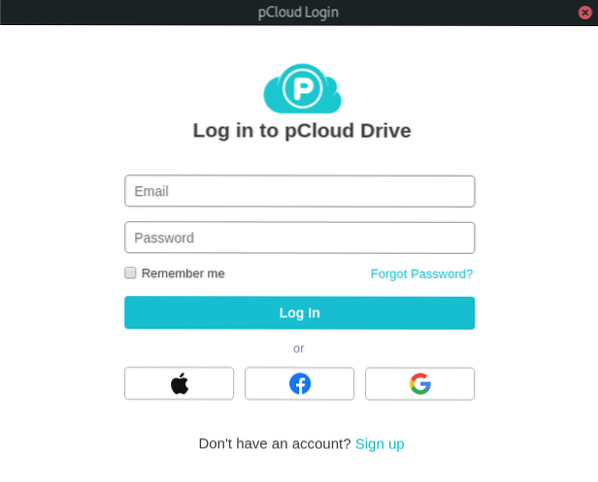
Přidejte Disk pCloud do spouštěcích aplikací.
Aplikaci pCloud můžete spustit automaticky během spouštění systému konfigurací nastavení ve spouštěcích aplikacích v nabídce aplikace „Tweaks“.
Krok 1. V nabídce aplikace vyhledejte výraz „Tweaks“ a spusťte jej.
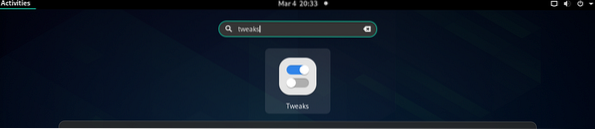
Krok 2. V dialogovém okně Vylepšení klikněte na kartu „Spouštěcí aplikace“ v levém podokně.
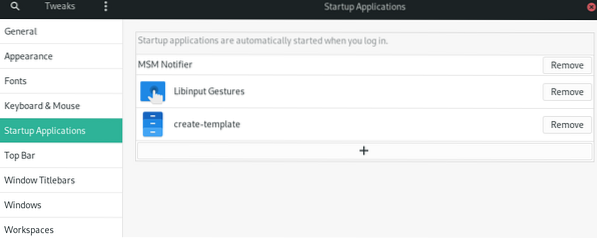
Krok 3. Spouštěcí aplikace můžete přidat kliknutím na tlačítko „+“ nebo odebrat existující spouštěcí aplikace.
Můžete také použít vyhledávací pole k výběru libovolného programu, který chcete přidat do spouštěcích aplikací.
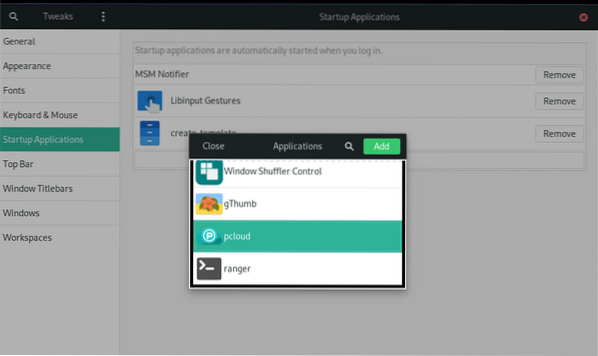
pCloud Přidáno ke spouštěcím aplikacím.
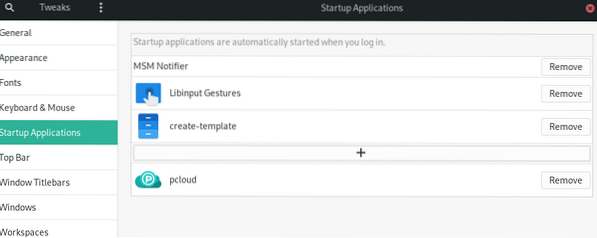
Krok 4. Po dokončení nastavení se budete muset odhlásit a znovu přihlásit, aby se nastavení projevilo.
souhrn
Abyste mohli používat pCloud, musíte si nejprve vytvořit uživatelský účet. PCloud poskytuje bezplatné i prémiové úložiště. Vytvořte si bezplatný účet a získejte 10 GB bezplatného úložiště. Pokud chcete více úložiště, upgradujte svůj účet na jednu z prémiových možností.
Používání pCloud na Manjaro funguje podobně jako jiné synchronizační nástroje cloudového úložiště v Linuxu. Chcete-li nahrát soubory do svého účtu, otevřete ve správci souborů složku „pCloud“. Ve složce můžete umístit soubory, dokumenty, obrázky, zvuk nebo video. Aplikace pCloud spuštěná na pozadí automaticky nahraje vaše soubory do vašeho účtu pCloud.
Prostřednictvím průvodce jsme nainstalovali stolního klienta jednotky pCloud na Manjaro a povolili automatické spuštění.
 Phenquestions
Phenquestions



